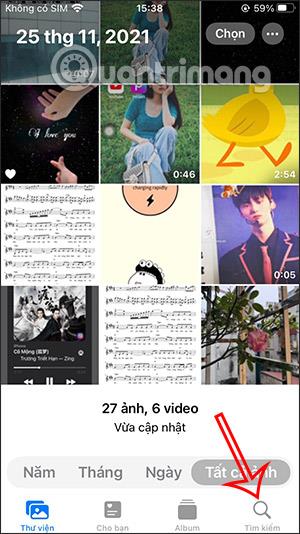Myndaalbúmið á iPhone mun vista allar upplýsingar um myndina, svo sem frá hvaða forriti myndin var sótt. Notendur geta síðan auðveldlega leitað að myndasafninu sem er hlaðið niður úr forritinu sem þeir þurfa, skoðað myndir eftir forriti á iPhone í stað þess að leita handvirkt að myndum á iPhone hverja eftir annarri. Greinin hér að neðan mun leiða þig um ráð til að finna myndir fljótt á iPhone.
Leiðbeiningar til að finna fljótt myndir sem hlaðið er niður úr forritum á iPhone
Skref 1:
Opnaðu fyrst Photos appið á iPhone og smelltu síðan á leitartáknið neðst á skjánum.

Skref 2:
Þessi tími sýnir leitarviðmótið. Þú slærð inn nafn hvers forrits sem þú vilt leita að myndum sem hlaðið er niður úr þessu forriti.

Fyrir vikið munum við sjá allar myndir sem eru hlaðnar niður úr forritum á iPhone, til dæmis niðurhalaðar frá Chrome. Smelltu á Sjá allt til að sjá allan fjölda mynda sem hlaðið er niður úr þessu forriti.

Ef forritið hefur sitt eigið myndaalbúm á iPhone, þegar þú flettir niður muntu strax sjá það birt.

Skref 3:
Þegar þú pikkar á myndina og strjúkir síðan frá botni til topps mun hún birta nákvæmar upplýsingar um myndina, þar �� meðal að hlaða niður myndum úr appinu á iPhone.


Myndir innihalda mikið af upplýsingum og hér er hægt að athuga og fjarlægja einkaupplýsingar í iPhone myndum , sem er staðurinn þar sem myndin var tekin.

Skref 4:
Ef þú vilt sjá öll myndaalbúm sem hlaðið er niður úr forritum sem eru uppsett á iPhone, eða tekin úr þeim forritum, þurfum við bara að smella á albúm atriðið .
Haltu áfram að ýta á Sjá allt og þú munt sjá allt myndaalbúmið af forritinu hlaðið niður á iPhone eins og sýnt er hér að neðan.


Þetta er mjög einföld ráð til að leita að myndum á iPhone, sem hjálpar til við að finna fljótt myndir sem hlaðið er niður úr hvaða forriti sem er í símanum.